
Агуулгын хүснэгт:
- Зохиолч John Day [email protected].
- Public 2024-01-30 11:02.
- Хамгийн сүүлд өөрчлөгдсөн 2025-01-23 15:00.


Ходоодонд чинь эрвээхэй байгаа юм шиг санагдаж байсан уу? Хамгийн сүүлд багт наадмын өдөр надад тэгж санагдсан ….
Алхаж буй үхсэн фен шиг би цувралтай тэнцэх заншил хийхийг хүсч байсан.
Би зомби олохгүйг хичээн хотоор зугаалж байв. Гэнэт би Рикийг хараад би түүн рүү гүйж эхлэв, гэхдээ Рик намайг гэдэс рүү минь буудлаа … Тэр намайг зомби гэж бодсон.. харамсалтай нь би нэг хүн болох гэж байна.
Хэрэв та зомби болохыг хүсч байвал хүмүүс чамайг харах боломжтой жинхэнэ гэмтэл авахын тулд миний алхамыг үзээрэй.
Хангамж
Эндээс та өөрийн гараар ходоодны нүх гаргахад шаардлагатай бүх бүрэлдэхүүн хэсгүүдийг олж болно. Та найз нөхөддөө гүнзгий сэтгэгдэл төрүүлэх болно !!
НАЙРЛАГА
Цахим бүрэлдэхүүн хэсгүүд
- HDMI кабель:
- Rapberry Pi загвар B+:
- Pi-камер:
- 7 "мэдрэгчтэй дэлгэц:
- 5V зохицуулагчийн мэдээллийн хуудас:
- Полимер лити-ион батерей:
Нүүр будалт хийх
- Латекс:
- Нүүр будалт:
Нэмэлт бүрэлдэхүүн хэсгүүд
- GoPro цээжний бэхэлгээ:
- Бисон винтов:
ОНЦГОЙ ЧАДВАР
Танд өндөр програмчлал, нүүр будалт, цахим ур чадвар хэрэггүй. Дэлгэцийн эргэн тойронд шарх үүсгэхийн тулд та эдгээр алхмуудыг дагаж, тэвчээр, бүтээлч сэтгэлгээтэй байх хэрэгтэй.
Алхам 1: Танилцуулга
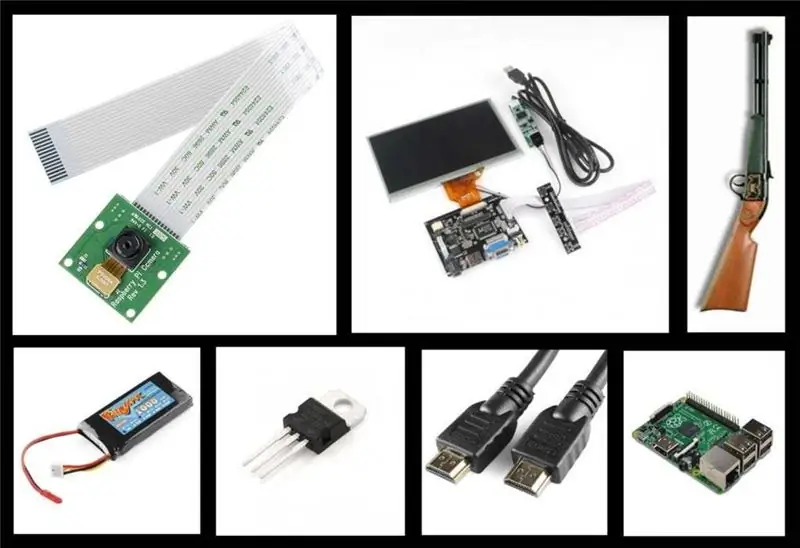
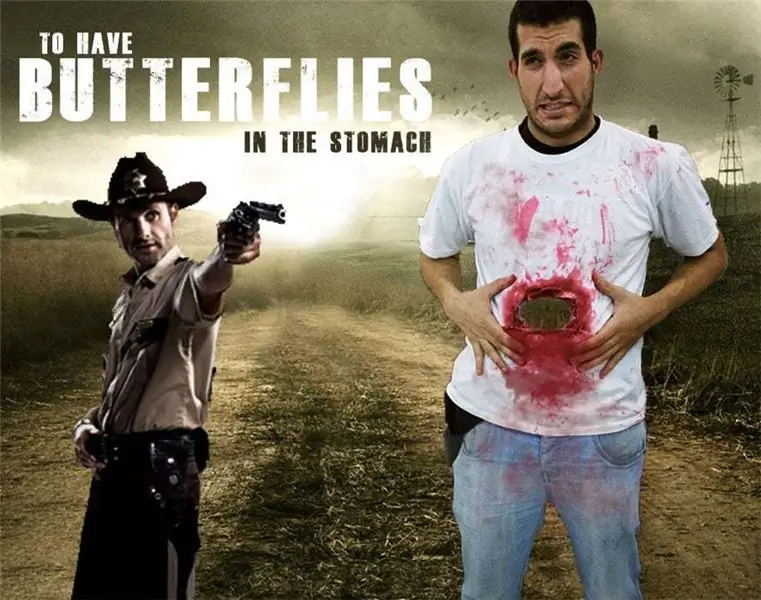
Эндээс та өөрийн гараар ходоодны нүх гаргахад шаардлагатай бүх бүрэлдэхүүн хэсгүүдийг олж болно. Та найз нөхөддөө гүнзгий сэтгэгдэл төрүүлэх болно !!
Алхам 2: Техник хангамж



Тоног төхөөрөмжийн хувьд бидэнд 2 төхөөрөмж хэрэгтэй болно.
Камерын бичсэн бүх зүйлийг төсөөлж буй урд талын дэлгэц. Энэхүү дэлгэц нь HDMI кабелийг шууд холбох боломжтой хяналтын модультай. Raspberry Pi-ийг подволкны ар талд, камерыг дээр байрлуулна. 2 модулийг нийлүүлэхийн тулд бид лити батерейг ашиглах бөгөөд 5 вольтын хүчдэлийн хөрвүүлэгчээр системийг тэжээх болно.
Алхам 3: Програм хангамж


Хөтөлбөр нь маш энгийн бөгөөд та үүнийг вэбсайтаас олж болох жишээнүүдээр дамжуулан авах боломжтой.
picamera.readthedocs.org/en/release-1.8/ind…
Энд та питон ашиглан камерыг хэрхэн ашиглах талаар олж мэдэх болно
Эхлээд та номын санг суулгах хэрэгтэй.
$ sudo aptget pythonpicamera суулгаарай
*Хэрэв танд бөөрөлзгөнө шинэчлэгдсэн бол та энэ алхамыг үсрэх боломжтой, гэхдээ магадгүй..
Хөтөлбөр нь:
импортлох хугацаа
пикамера импортлох
picamera. PiCamera () камераар:
camera.resolution = (1920, 1080)
camera.hflip = Үнэн
camera.vflip = Үнэн
оролдоно уу:
Keyboard тасалдалаас бусад:
үнэн байхад:
camera.start_preview ()
цаг унтах (100)
camera.stop_preview ()
дамжуулах
'Camera.hflip' ба 'camera.vflip' командууд нь камерыг эргүүлэх бөгөөд таны тавьсан байрлалаас хамаарна, энэ командууд шаардлагагүй болно. Бид 'time.sleep' ба 'camera.stop_preview' командыг бичих ёстой, учир нь камер нь ажиллахгүй бол эвдрэх хандлагатай байдаг.
Терминалаас скрипт үүсгэхийн тулд та pi хавтас дээр байх ёстой (тэнд байхын тулд та cd командыг ашиглах хэрэгтэй). Бид sudo nano camera.py тушаалыг ашиглаж програмаа бичээд Ctrl+X ашиглан хадгалаад хүлээн авна уу.
Эхлэхийн тулд бид автоматаар ажиллуулах файл үүсгэх ёстой, para ello creamos una carpeta nos metemos en ella con:
mkdir./bin
cd./bin
Бид sudo nano script_auto_run файлыг үүсгээд бичнэ үү.
#!/bin/bash
Манай програмыг эхлүүлэх # скрипт
echo "Автоматаар ажиллуулах скрипт хийж байна …"
sudo python /home/pi/camera.py &
Бид файлыг хадгалаад дараах байдлаар ажиллуулах боломжтой болгодог.
sudo chmod 755 script_auto_run
Гүйцэтгэх боломжтой бол та бичих ёстой:
$ cd/etc/xdg/lxsession/LXDE
$ sudo нано автоматаар эхлүүлэх
Сүүлчийн мөр хүртэл доошоо бичээд:
Тэгээд бүгдээрээ хүмүүс шүү !!;)
Алхам 4: Нүүр будалт хийх



Бид бууны шархны дүр эсгэхийн тулд дэлгэцийн эргэн тойронд байрлуулсан цаасан дээр латекс түрхэж болно. Хатаасны дараа бид будгийн үндсэн өнгийг ашиглан бүх хэсгийг бүрдүүлнэ. Үүний дараа та улаан, хар будаг ашиглан шархны дотор талыг чимэглэх хэрэгтэй.
Бид бас цагаан футболк ашиглах болно. Бид 2 цооног хайчилж авсны нэг нь подволкны урд талд (дэлгэцээс арай жижиг), нөгөө нь камер байрлуулахын тулд ард нь байна. Хожим нь та футболкоо цус алдах гэж байгаа юм шиг улаан будгаар будаж болно. Эцэст нь хүрэхийн тулд бид тоглоомон буу ашиглах болно.
Алхам 5: Эцсийн чуулган
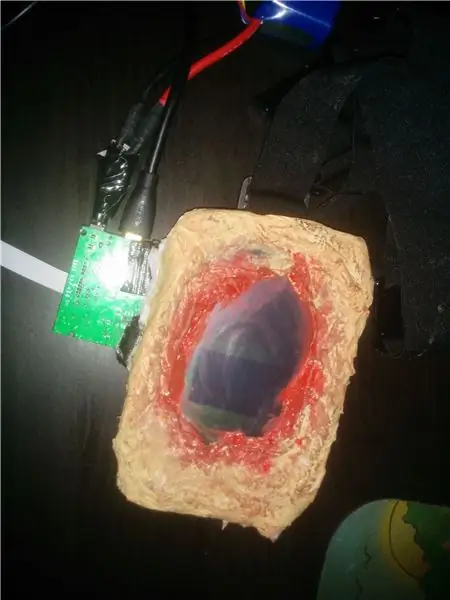


Бөөрөлзгөнө Pi -тэй холбогдсон урд болон хойд камерыг барихын тулд бид GoPro оосор ашиглах шаардлагатай болно.
Бид мөн HDMI кабель ашиглан зургийг хоёр төхөөрөмжид холбож, тэжээлийн хэлхээг хоёр модульд холбох болно.
Алхам 6: Зургийн цомог




Эндээс та нэмэлт зураг авах боломжтой.
Эцэст нь хэлэхэд та системийг бүхэлд нь суулгах хэрэгтэй. Та цамцыг дэлгэцийн дээгүүр байрлуулж, цус харвасан хэсэгт бага зэрэг цус түрхэх хэрэгтэй.
Миний хувцас танд таалагдсан гэж найдаж байна, тэгвэл та Halloween -ий шөнийн хамгийн сайхан үхсэн хүн болно!
Зөвлөмж болгож буй:
LED шил, костюм: 4 алхам (зурагтай)

LED шил, костюм: Та харанхуйд холоос харагдах дуртай юу? Та Элтон шиг гоёмсог нүдний шил хүсч байна уу? Тэгвэл энэхүү зааварчилгаа танд зориулагдсан болно !!! Та LED костюм, хөдөлгөөнт гэрлийн шил хэрхэн хийхийг сурах болно
Arduino Pac-Man Ghost костюм: 3 алхам
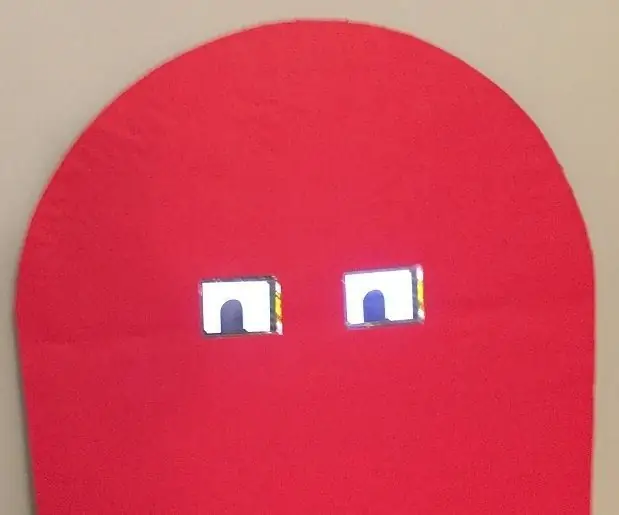
Arduino Pac-Man Ghost Costume: Pac-Man бол CLASSIC видео тоглоом бөгөөд энэ жил манай сургуулийн ажилтнууд Pac-Man тоглоомын дүрүүд шиг хувцаслаж байна. Сэдвийн толгой бол Pac-Man, багш бол хий үзэгдэл, Bristol Board-ийн өнгөт хэсгийг авах, дээрээс нь хагас тойрог, хөрөө зүсэх
ETextile Unicorn костюм: 16 алхам (зурагтай)

ETextile Unicorn костюм: Unicorns бол ардын болон бэлгэдлийн баялаг түүхтэй гайхалтай ид шидийн амьтад юм. Тэдэнд цөөн хэдэн үл хөдлөх хөрөнгийг агуулсан цэвэр ариун байдал, итгэл найдвар, нууцлаг байдал, эдгэрэлт, хөөрхөн байдал гэх мэт олон сонирхолтой шинж чанарууд бий. Тиймээс хэн уурлахыг хүсэхгүй байна
Arduino ашиглан виртуал бодит байдлын костюм: 7 алхам (зурагтай)

Arduino ашиглан виртуал бодит байдлын костюм: Би ердийн компьютер тоглоомыг бүрэн VR хэлбэрээр тоглох зорилгоор энэ төслийг бүтээсэн. Энэхүү төсөл нь таны хөдөлгөөнийг гарныхаа товчлуурыг дарах эсвэл дарахад чиглүүлдэг. Жишээ нь, та урагш ахих үед 'w' товчлуурыг дарах үйлдлийг дуурайдаг. Надад эму байна
LED бүхий робот костюм: 13 алхам (зурагтай)

LED бүхий робот костюм: Би яагаад робот костюм хийхийг хүссэн шалтгаан нь нарийн төвөгтэй юм. Урт түүхийг товч тайлбарлахын тулд би үе тэнгийнхэнээ төгсөлтийн шалгалтанд сайтар бэлдэж байхдаа зугаацуулахын тулд ашиглаж болох костюм хүсч байсан. Гэхдээ би хуучин хувцас авахыг хүсээгүй-би робот костюм хүсч байсан
